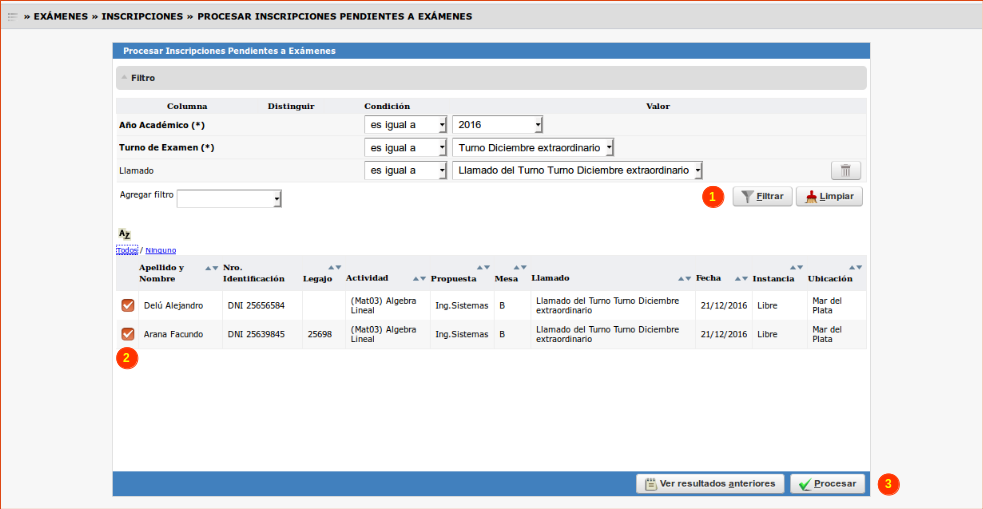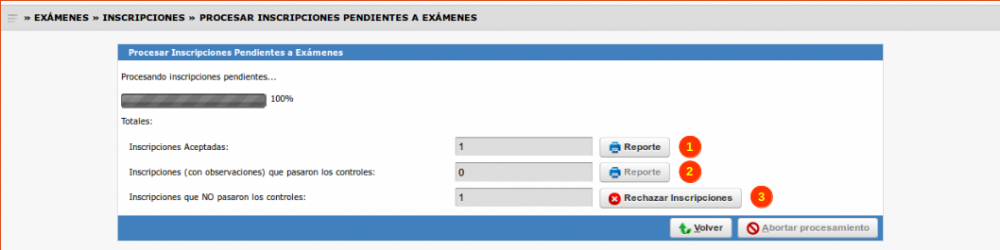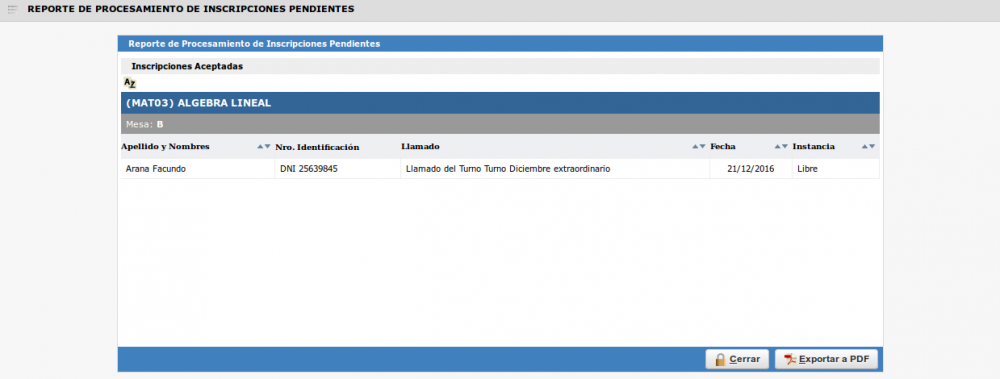Diferencia entre revisiones de «SIU-Guarani/Version3.12.0/Documentacion de las operaciones/Examenes/Procesar inscripciones examen pendiente»
(→Ubicación en el sistema) |
|||
| Línea 15: | Línea 15: | ||
== Pantalla Inicial == | == Pantalla Inicial == | ||
| + | |||
| + | Al ingresar a la operación se podrán listar inscripciones cuya instancia asociada tenga estado pendiente. Para visualizar dicha información, primero se deberán completar los campos de filtro obligatorio '''Año Académico''' y '''Turno de Examen''' y hacer clic en '''Filtrar (1)'''. | ||
| + | |||
| + | [[Archivo:GUA_Proc_Exa_Pend_1.png|1000px]] | ||
| + | |||
| + | Para procesar las inscripciones en estado pendiente, primero se deberán seleccionar (2) los alumnos que se muestran en el listado y luego hacer clic en '''Procesar (3)'''. | ||
| + | |||
| + | Inmediatamente, el sistema procederá a procesar las inscripciones pendientes y mostrará la siguiente pantalla: | ||
| + | |||
| + | [[Archivo:GUA_Proc_Exa_Pend_2.png|1000px]] | ||
| + | |||
| + | (1): Informa la cantidad de inscripciones en estado Pendiente que fueron aceptadas. Se puede consultar el listado haciendo clic en el botón '''Reporte'''. | ||
| + | (2): Informa la cantidad de inscripciones en estado Pendiente que fueron aceptadas con alguna observación. Se puede consultar el listado y sus respectivas observaciones haciendo clic en el botón '''Reporte'''. | ||
| + | (3): Informa la cantidad de inscripciones en estado de Pendiente que no pueden pasar a estado Aceptada por algún motivo. Para consultar este listado y los motivos por los cuales no fueron aceptadas, se debe hacer clic en el boton '''Rechazar Inscripciones''' | ||
| + | |||
| + | |||
| + | === Reporte de Inscripciones Aceptadas === | ||
| + | |||
| + | Tal como se muestra en la pantalla siguiente, se puede consultar el listado inscripciones aceptadas luego de haber finalizado la ejecución del proceso. | ||
| + | |||
| + | [[Archivo:GUA_Proc_Exa_Pend_3.png|1000px]] | ||
Revisión del 14:35 21 dic 2016
Sumario
Procesar inscripciones a Exámenes Pendientes
Objetivo
Cuando un alumno se inscribe a una Mesa de Examen, su inscripción puede quedar pendiente para la instancia a la cual se haya anotado (Regular, Libre, Reválida, etc).
Esta operación tiene como finalidad procesar esas inscripciones para verificar si pueden ser aceptadas o rechazadas.
Pre Requisitos
Que haya inscripciones en estado pendiente.
Ubicación en el sistema
Exámenes » Inscripciones » Procesar Inscripciones Pendientes a Exámenes
Pantalla Inicial
Al ingresar a la operación se podrán listar inscripciones cuya instancia asociada tenga estado pendiente. Para visualizar dicha información, primero se deberán completar los campos de filtro obligatorio Año Académico y Turno de Examen y hacer clic en Filtrar (1).
Para procesar las inscripciones en estado pendiente, primero se deberán seleccionar (2) los alumnos que se muestran en el listado y luego hacer clic en Procesar (3).
Inmediatamente, el sistema procederá a procesar las inscripciones pendientes y mostrará la siguiente pantalla:
(1): Informa la cantidad de inscripciones en estado Pendiente que fueron aceptadas. Se puede consultar el listado haciendo clic en el botón Reporte. (2): Informa la cantidad de inscripciones en estado Pendiente que fueron aceptadas con alguna observación. Se puede consultar el listado y sus respectivas observaciones haciendo clic en el botón Reporte. (3): Informa la cantidad de inscripciones en estado de Pendiente que no pueden pasar a estado Aceptada por algún motivo. Para consultar este listado y los motivos por los cuales no fueron aceptadas, se debe hacer clic en el boton Rechazar Inscripciones
Reporte de Inscripciones Aceptadas
Tal como se muestra en la pantalla siguiente, se puede consultar el listado inscripciones aceptadas luego de haber finalizado la ejecución del proceso.